Paanikasse sattumine on lihtne, kui näete veateadet „NVIDIA kuva seaded pole saadaval. Te ei kasuta praegu NVIDIA GPU külge kinnitatud ekraani ”. Nii keeruline kui see ka ei tundu, võib sellel väljaandel olla mõni potentsiaalne lahendus ja me käsitleme neid allpool.
NVIDIA juhtpaneeli probleemi lahendamiseks on paar meetodit, mida saab rakendada.
NVIDIA kuva seadete parandamine pole saadaval
Siin pakutavad lahendused ühilduvad Windows 7, 8 ja 10 versioonidega.
- Uuendage oma NVIDIA draiverid (see trikk lahendab probleemi peaaegu alati)
- Installige NVIDIA draiver uuesti
- Veenduge, et teie monitor oleks ühendatud NVidia GPU porti
1. lahendus: värskendage oma NVIDIA draivereid (peaaegu alati lahendab probleemi)
Enamasti kuvatakse aegunud, rikutud või vigase NVIDIA draiveri tõttu tõrketeade „Te ei kasuta praegu NVIDIA GPU-le lisatud ekraani”. Seega töötab see lahendus peaaegu alati, sest saate tegeleda probleemi juurtega - vigase NVIDIA draiveriga.
Parim uudis on see, et kui probleemiks on vigane NVIDIA draiver, on seda üsna lihtne parandada. Kui teil pole draiveri käsitsi värskendamiseks vajalikke teadmisi või aega, saate selle automaatselt enda jaoks teha. Laadige Auslogicsist alla draiveri värskendaja.
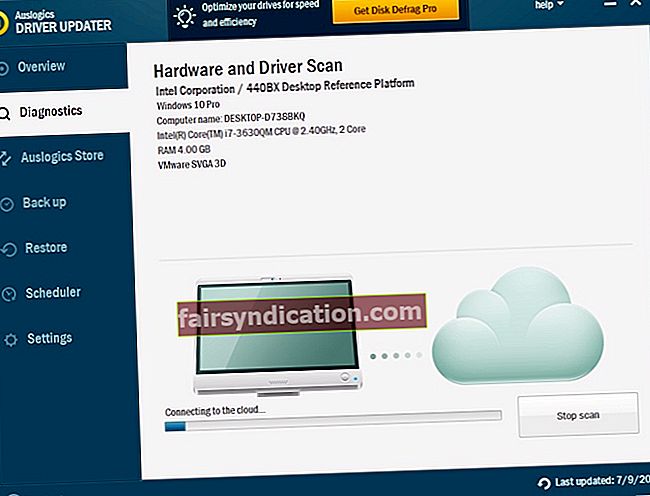
Draiveri värskendaja tuvastab teie Windowsi versiooni ja süsteemi seadistuse automaatselt, otsib seejärel vigaseid draivereid ja parandab need. Tööriist ühildub operatsioonisüsteemidega Windows 7, 8.1 ja 10. Teil pole vaja oma OS-ist midagi teada. Samuti välistab NVIDIA draiverite allalaadimise ja automaatse parandamise valimine Driver Updateri abil vale draiveri allalaadimise või muude vigade tegemise riski.
Alustamiseks võite kasutada selle intuitiivse tööriista tasuta prooviversiooni. Kuid teie arvuti nõudmiste rahuldamiseks jaTe ei kasuta praegu NVIDIA GPU külge kinnitatud ekraani ” viga, soovitame kasutada Pro / Full Driver Updater versiooni. Järgige seda lihtsat protsessi:
- Laadige alla ja installige Auslogics draiveri värskendaja
- Käivitage draiveri värskendaja ja klõpsake nuppu Skannida nüüd. Tööriist Driver Updater skannib teie arvutit ja tuvastab võimalikud draiveriprobleemid. Saad üksikasjaliku aruande kadunud, vananenud või talitlushäiretega draiverite kohta.
- Klõpsake nuppu Värskenda kõik ja tööriist värskendab kõik loetletud draiverid automaatselt uusimatele tootja soovitatud versioonidele. Kiire ja lihtne. (Automaatse värskenduse saamiseks minge tasuta prooviversioonile üle Full / Pro versioonile).
- Taaskäivitage arvuti ja kontrollige, kuidas NVIDIA juhtpaneel avaneb. Kui see avaneb tõrketa, olete suutnud selle parandada Te ei kasuta praegu NVIDIA GPU külge kinnitatud kuva probleem. Kui see ikka ebaõnnestub, minge lahenduse nr 2 juurde.
Lahendus 2. Installige NVIDIA draiver uuesti
Teine võimalik põhjusTe ei kasuta praegu NVIDIA GPU külge kinnitatud ekraani ” viga on see, et teie NVIDIA draiver võib olla rikutud või ei ühildu teie Windows OS-ga. Sel juhul peate probleemi lahendamiseks enne draiveri uuesti installimist desinstallima draiveri, et kontrollida, kas probleem on lahendatud. Sa peaksid:
- Vajutage samaaegselt nuppu Windowsi logovõti ja R klaviatuuril. Avaneb käivituskast, tippige devmgmt.msc kasti sees ja löö Sisenema
- Leidke Kuva adapterid (st Graafikakaart, Videokaart) ja topeltklõpsake neid. Paremklõpsake ikooni NVIDIA toode displei adapterite all ja Desinstallige seade
- Klõpsake nuppu Jah jätkake ja desinstallige
- Taaskäivitage arvuti
- Kui see on sisse lülitatud, vajutage samaaegselt nuppu Windowsi logovõti ja R. tüüp devmgmt.msc Rumi kasti sees ja Sisenema
- Klõpsake nuppu Toiming -> riistvaramuutuste otsimine Windowsi jaoks üldise draiveri arvutisse uuesti installimiseks
- Kontrollige, et NVIDIA juhtpaneel avaneb seekord probleemideta.
Lahendus 3. Veenduge, et teie monitor oleks ühendatud Nvidia GPU porti
Viimane lahendus tõrketeate „Te ei kasuta praegu NVIDIA GPU külge kinnitatud ekraani” eemaldamiseks on lihtsalt kontrollida, kas teie monitor on ühendatud NVIDIA GPU porti. Selleks kontrollige arvuti tagaosa ja veenduge, et kõik kaablid on korralikult ühendatud.





